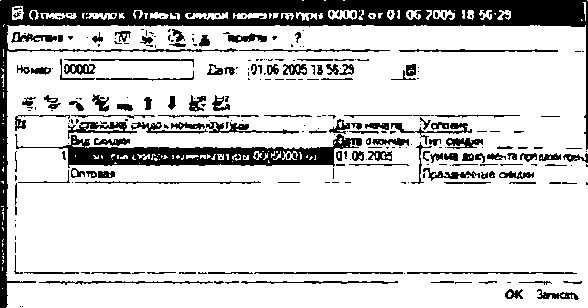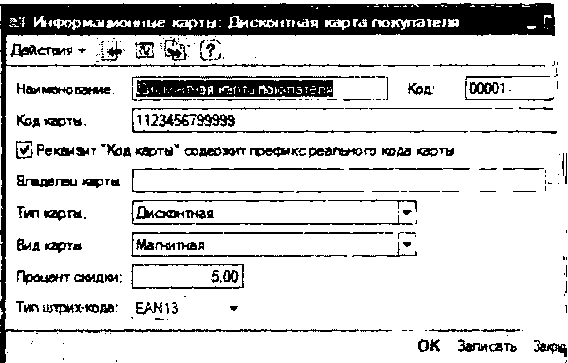- •Концепция подсистемы 44
- •Концепция подсистемы 142
- •Концепция подсистемы 165
- •Концепция подсистемы 189
- •Концепция подсистемы
- •Нормативно-справочная информация 237
- •Концепция подсистемы 251
- •Отчетность подсистемы,. 292
- •Управление взаиморасчетами и денежными средствами 342
- •Налоговый учет 358
- •Управление отношениями с покупателями и поставщиками 377
- •Концепция типового решения
- •Виды учета
- •Модель предприятия
- •Организации
- •Подразделения предприятия
- •Работники предприятия
- •Стартовые настройки информационной системы
- •Настройка прав и параметров пользователей
- •Сервисные механизмы
- •Общие принципы работы с конфигурацией
- •Режим проведения документов
- •3.1. Концепция подсистемы
- •Нормативно-справочная информация
- •Справочник «Номенклатура». Дополнительная информация
- •Общие принципы учета товарно-материальных ценностей
- •Оперативный режим проведения документов
- •Валюта себестоимости тмц
- •Общие принципы работы с товарными документами
- •Принципы заполнения товарных документов
- •Ценообразование
- •Концепция подсистемы
- •Цены предприятия
- •Нормативно-справочная информация
- •Скидки и наценки предприятия
- •Учет предоставленных скидок
- •Цены контрагентов
- •Сравнительный анализ цен
- •Поступление товарно-материальных ценностей
- •Отражение хозяйственных операций оприходования тмц
- •Отражение поступления товара с применением ордеров
- •Отражение расходов по гтд (по импорту товаров)
- •Документ «гтд по импорту»
- •Документ «Поступление дополнительных расходов»
- •Документ «Возврат товаров от покупателя»
- •Отражение хозяйственных операций выбытия тмц
- •Регистрация счета на оплату покупателю
- •Документооборот по учету выбытия тмц внешним контрагентам
- •Документ «Реализация товаров и услуг»
- •7. Складской учет товарно-материальных ценностей
- •Отражение хозяйственных операций, связанных со складским учетом товаров
- •Передача товаров для использования на нужды предприятия
- •При проведении документа по операции передачи товара в подразделение на внутренние нужды
- •Перемещение товаров между складами
- •Корректировка дополнительных учетных параметров тмц (серий и характеристик)
- •Корректировка качества товаров
- •Документооборот складского учета тмц
- •Документ «Расходный ордер на товары»
- •Документ «Инвентаризация товаров на складе»
- •Документ «Оприходование товаров»
- •Документ «Списание товаров»
- •Документ «Требование-накладная»
- •8. Учет тары
- •Реализация тары
- •Возврат тары
- •8.2. Специализированные средства для работы с возвратной тарой 8.2.1. Документ «Корректировка долга по возвратной таре»
- •Документ «Изменение лимитов возвратной тары»
- •Отчет «Ведомость по возвратной таре»
- •Оформление заказа комитенту
- •Поступление товаров на реализацию
- •Продажа комиссионных товаров
- •Составление отчета комитенту
- •Переоценка непроданных комиссионных товаров
- •Возврат товаров комитенту
- •Специальные документы для оформления операций с комитентом
- •Отражение хозяйственных операций передачи товаров на ко-
- •Оформление заказа комиссионеру
- •Передача товаров на комиссию
- •Отчет комиссионера
- •Отчетность подсистемы
- •10.Розничная торговля
- •Отражение хозяйственных операций розничной торговли
- •Нормативно-справочная информация
- •Продажа товаров в розницу
- •Возврат в розницу от
- •Розничный документооборот
- •Документ «Поступление товаров и услуг в нтт»
- •Документ «Чек ккм»
- •Документ «Переоценка товаров в нтт»
- •Настройка торгового оборудования
- •Интерфейс кассира
- •11.Отчетность подсистемы «Управление запасами»
- •Товары на складах предприятия
- •Учет закупок и продаж
- •Автоматическое формирование документов покупателям
- •Управление взаиморасчетами
- •Концепция подсистемы
- •Основные принципы учета взаиморасчетов
- •Контрагенты
- •Детализация взаиморасчетов
- •Принципы учета взаиморасчетов в управленческом учете
- •Отчетность подсистемы
- •13.2. Нормативно-справочная информация
- •Оперативный учет денежных средств
- •Обработка «Выписка из банка»
- •Учет операций с денежными средствами в иностранной валюте
- •Документ «Расходный кассовый ордер»
- •Отчетность подсистемы
- •14.Управление товарными заказами
- •Концепция подсистемы
- •Операции с заказами покупателей
- •Операции с заказами поставщикам
- •Учет внутренних заказов
- •Резервирование и размещение товаров
- •Резервирование товаров под заказ
- •Оформление резервирования и размещения с помощью документов
- •Прочие операции с заказами
- •Документ «Закрытие заказов покупателей»
- •Документ «Заказ поставщику»
- •14.7.5. Документ «Корректировка заказа поставщику»
- •14.7.6. Документ «Закрытие заказов поставщику»
- •Документ «Внутренний заказ»
- •Отчетность подсистемы
- •Прогнозирование денежных средств
- •Прогнозирование движений и остатков денежных средств
- •Планирование поступлений денежных средств
- •Планирование расходования денежных средств. Обеспечение заявок с помощью резервирования и размещения
- •Документооборот подсистемы
- •Документ Заявка на расходование средств»
- •Отчетность подсистемы
- •Учет взаиморасчетов с подотчетными лицами
- •Отражение хозяйственных операций с подотчетными лицами
- •Документ «Авансовый отчет»
- •Отчетность подсистемы
- •Учет затрат
- •17.1. Концепция подсистемы
- •Отражение хозяйственных операций по накоплению затрат предприятия
- •Отчетность подсистемы
- •Налоговый учет
- •Нормативно-справочная информация
- •Учет ндс
- •Учет входящего ндс
- •Пакетное формирование налоговых документов
- •19.2.8. Текущие сделки
- •19.7. Управление отношениями с поставщиками
- •20.3.1 . Планы продаж и закупок
- •20.5. Ввод плановых данных
- •21.Объемно-календарное планирование закупок
- •22.Сводные отчеты
слишком
дорогих закупок, при которых цена
поставщика значительно превышает
плановую себестоимость.
Для
установки некоторого типа цен в качестве
плановой себестоимости следует:
В
настройках параметров учета выбрать
в качестве значения реквизита «Тип
цен плановой себестоимости
номенклатуры» один из ранее созданных
типов цен;
Затем
с помощью документа «Установка цен
номенклатуры» задать значения
планируемой себестоимости для товаров.
Тип
цен «Плановая себестоимость может
использоваться в документах вида:
«Заказ
покупателя»,
«Счет
на оплату покупателю»,
«Заказ
поставщику»,
«Счет
на оплату поставщика».
Для
включения механизма визуального
контроля по кнопке «Цены и валюты» (в
командной панели документов)
вызывается диалоговое окно. В нем
следует включить флаг «Использовать
плановую себестоимость». При этом в
документе изменяется вид табличной
части «Товары» - появляются дополнительные
колонки («Себестоимость», «Сумма
себестоимости», «Отклонение» и «%
отклонения»). В них автоматически
заполняются цена и сумма в соответствии
с установленными значениями для типа
цен плановой себестоимости для конкретных
номенклатурных позиций. Отклонение
показывает разницу между суммой продажи
и суммой себестоимости. Удельный
вес суммы отклонения по отношению к
сумме себестоимости отражается в
колонке «% отклонения».
Анализ
цен
также можно выполнить с помощью отчета
«Анализ цен», который рассматривается
далее, так как он позволяет проанализировать
не только собственные цены предприятия,
но и цены контрагентов.
Подсистема
управления скидками и наценками
построена по аналогии с подсистемой
управления ценами предприятия. В том
смысле, что в конфигурации скидки
предоставляются на отдельные
номенклатурные позиции, а точнее на
цены товаров, но не на весь документ в
целом.
В
отличие от цен номенклатуры, которые
устанавливаются только в разрезе
номенклатурных позиций с точностью до
характеристик, скидки могут устанавливаться
еще и в разрезе качества товаров и
получателей скидки. Это позволяет
установить специальные скидки для
некондиционных товаров.
Предусмотрена
гибкая система скидок различных видов,
которые могут применяться по отдельности,
либо в любой комбинации:
Ручные
-
устанавливаются пользователем
непосредственно в документах реализации
отдельно для каждой номенклатурной
позиции;
Автоматические
- фиксируются с помощью документа
«Установки скидок номенклатуры» и
устанавливаются автоматически в
документах реализации. Практически
во всех документах эти скидки не
редактируются пользователем. Только
в документе «Отчет о розничных продажах»
такие скидки могут быть введены
вручную. Для автоматических скидок
задаются некоторые условия их действия:
о
Период действия;
51
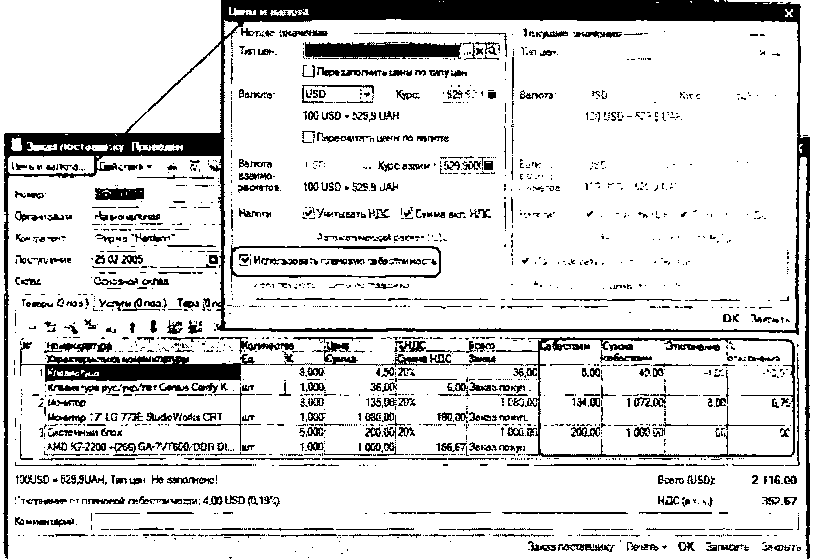
Скидки и наценки предприятия
о
Перечень номенклатурных позиций, по
которым действует скидка;
о
Перечень контрагентов, для которых
действуют скидки; |
о
Дополнительная информация (условие
действия, процент скидки, максимальная
сумма скидки на разницу товара и
другие);
По
дисконтным картам -
скидки могут устанавливаться по
дисконтным картам определенного типа
по именным дисконтным картам конкретным
контрагентам, ссылка на дисконтную
карту дается в документе реализации.
Назначение этих скидок возможно как
автоматически с помощью «считывателя
магнитных карт, так и вручную, выбором
из справочника «Информационные карты»
в документе реализации.
В
настройках учетной политики можно
принять или отказаться от применения
тех или иных форм скидок:
Автоматических
-
о
Флаг
«Использовать скидки по количеству
товара»; о Флаг «Использовать скидки
по сумме документа»; о Флаг «Использовать
скидки по виду оплаты»;
По
дисконтным картам -
флаг
«Использовать скидки по дисконтной
карте».
Автоматические
скидки/наценки
Процесс
установки автоматических скидок можно
условно разделить на несколько этапов:
Ввести
и определить параметры предоставления
скидок в справочник «Типы скидок и
наценок»;
Установить
значения предоставляемых скидок на
определенный период времени документом
<Уаш скидок номенклатуры». При
проведении документа информация о
действующих скидках автоматически
вносится в договора с покупателями и
комиссионерами, на которых распространяется
действие скидок. Документом фиксируется
информация в регистрах сведений о
действующих скидках;
Сформировать
документ реализации, например,
«Реализация товаров и услуг». При
формировании документа производится
автоматический контроль на соответствие
операции продажи параметрам, определенным
для предоставления скидки. При выполнении
условий скидка автоматически заполняется
и личную часть документа и редактированию
не подлежит;
Для
отмены действия скидок ранее
запланированного времени следует
сформировать документ «Отмена скидок
номенклатуры».
Нормативно-справочная
информация.
Для хранения списка используемых типов
автоматических скидок и наценок
предназначен справочник
«Типы скидок и наценок».
Например, это могут быть нацени ночное
время». или скидки «новогодние»,
«распродажа товаров» и т.д.
Справочник
имеет одноуровневую структуру.
Редактирование и ввод новых элементов
производится в форме диалога.
Величина
скидки (наценки) задается в процентах.
Скидка в справочник вводится со знаком
плюс, а наценка со знаком - минус. Скидка
(наценка) может назначаться с определенным
ограничением, в качестве которого
выступает максимально-допустимая сумма
скидки на единицу номенклатурной
позиции. Сумма ограничение задается в
любой выбранной валюте из имеющихся в
справочнике «Валюты» - при использовании
в товарных документах эта сумма будет
пересчитана в валюту документа.
Для
любого типа скидок можно задать условия
ее предоставления:
По
сумме операции реализации
- «Сумма документа продажи превысила»
- скидка предоставляется ли сумма
документа реализации превысила заданное
значение;
По
количеству реализованного товара
- «Количество одного товара превысило»
- скидка предоставляется, если
количество хотя бы одного товара в
документе превысило заданное значение;
«По
виду оплат»
- пользователь может определить перечень
возможных видов оплат (наличные, без
личные, кредитная карта и т.д.) и поставить
условием предоставления скидки один
из возможных вид
В
любом случае
- «Без условий».
Кроме
того, предусмотрена возможность связать
процесс предоставления скидок с
некоторыми временны параметрами (дни
недели, часы и минуты). Эти условия
задаются на закладке «Время действия».
Все
параметры, заданные в форме элемента
справочника, являются параметрами «по
умолчанию», га ставляемыми в документ
«Установка скидок номенклатуры». В
документе допустимо редактирование
этих значений, скидки действуют
только по результатам формирования
документа.
52
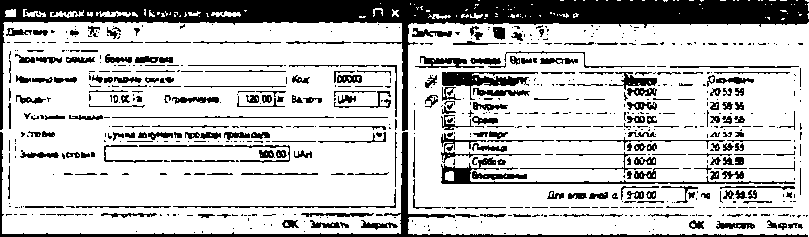
Регистрация
действующих скидок. Документ «Установка
скидок номенклатуры»
предназначен для регистрации информации
о действующей автоматической скидке:
о проценте автоматической скидки,
ограничении по максимальной сумме
скидки, условии действия скидки и
времени действия скидки.
В
этом же документе можно ввести список
номенклатуры, на которую распространяется
действие скидки, а также список тех
контрагентов, кому назначена данная
скидка. Процент скидки (наценки) и сумма
ограничения в шапке документа
заполняется по умолчанию значениями
из справочника «Типы скидок и наценок»,
но может быть изменен вручную. Эти
значения по умолчанию подставляются
в табличную часть, но также могут бьть
отредактированы по каждой позиции
номенклатуры. То есть фактически в
рамках одного типа скидки для разных
номенклатурных позиций может быть
установлен разный процент.
С
помощью различных реквизитов документа
можно реализовать следующие варианты
действующих скидок (наценок) в зависимости
от:
даты
хозяйственной операции (причем,
обязательным является только указание
даты начала периода действия скидки);
перечня
номенклатуры;
покупателя
- для оптовых продаж;
магазина
(места хранения) - для розничных продаж;
дней
недели и времени операции продажи;
общей
суммы хозяйственной операции;
количества
реализуемого товара;
вида
оплаты (для розничных продаж),
Комбинируя
различные параметры и флаги документа,
можно реализовать достаточно сложную,
гибкую и удобную систему предоставления
автоматических скидок.
Значение
реквизита «Вид скидки» определяет:
«Оптовая»
- действует при формировании документов
оптовой торговли («Реализация товаров
и услуг») и назначается по договорам
контрагентов;
«Розничная»
- действует при формировании документов
розничной торговли («Чек ККМ», «Отчет
о розничных продажах») и назначается
на склады предприятия.
Автоматическое
заполнение табличной части документа
возможно двумя способами:
«Заполнить
(добавить) по группе» -
заполняется списком номенклатурных
позиций из выбранных групп;
«Заполнить
(добавить) по поставщику»
- заполняется списком номенклатурных
позиций, для которых выбранный поставщик
является основным (реквизит справочника
«Номенклатура»).
Для
скидки указываются правила действия
с помощью соответствующих параметров:
условие
предоставления скидки и значение
условия,
процент
скидки,
ограничение
по максимальной сумме скидки на товарную
позицию,
перечень
товарных позиций, на которые
предоставляется скидка, если выключен
флаг «Для всей номенклатуры»,
перечень
покупателей и договоров, по которым
предоставляются скидки, если выключен
флаг «Для всех получателей»,
время
действия скидки, если включен флаг «По
дням недели».
53
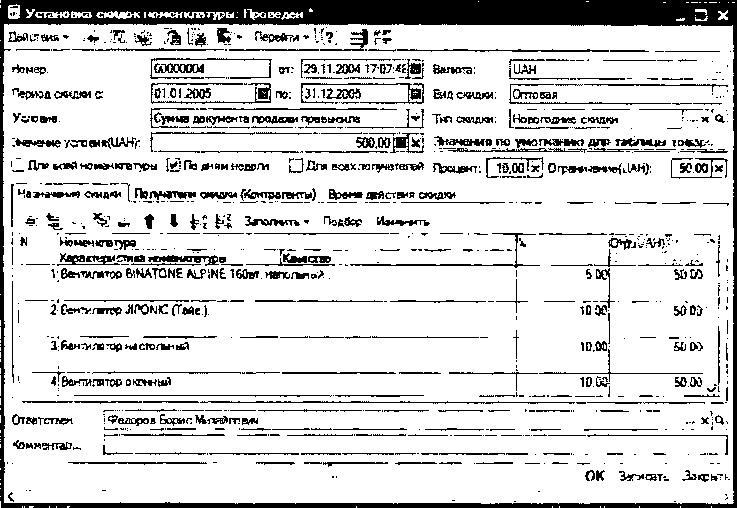
При
проведении документа
информация о назначенных скидках
фиксируется в двух периодических
ре-
гистрах
сведений «Скидки и наценки номенклатуры»
и «Время действия скидок». Там же
хранится информа-
ция
о текущем состоянии и истории назначений
скидок и наценок в разрезе конкретных
позиций номеклату-
ры
и получателей. Эти регистры имеют
периодичность один день. Таким образом,
скидки и наценки пи
ятия
не должны изменяться в течение дня.
Если
действие скидки нужно отменить ранее
предусмотренного срока, то операция
выполняется да
том
«Отмена скидок номенклатуры». Этот
документ также формирует записи в
регистре сведений «Скидки-
наценки
номенклатуры».
Документ
«Отмена скидок номенклатуры»
может использоваться для:
досрочной
отмены действия скидок;
отмены
действия скидок, по которым не была
определена дата окончания периода
действия.
Дата
документа является той датой, начиная
с которой скидка, назначенная ранее с
помощью документа
«Установка
скидок номенклатуры», перестает
действовать.
Не
предусмотрено действие
автоматических
скидок для складов
вида
«Неавтоматизированная торговая
точка
(НТТ)», так как при работе с НТТ
подразумевается
схема, когда НТТ
отчитывается
о продажах один раз за
период
(неделю, месяц). При этом
скидки,
которые были предоставлены,
должны
быть указаны вручную в до-
кументе
«Отчет о розничных
продажах».
Но документом «Установка
скидок
номенклатуры» все равно
нужно регистрировать виды
автоматических
скидок для НТТ для
того,
чтобы их затем можно было
учитывать
в документе «Отчет о розничных продажах»,
если НТТ при сдаче своего «живого»
отчета ь;
информацию
о предоставленных «автоматических»
скидках.
При
розничной продаже автоматические
скидки действуют только при оформлении
документа «Чек»
есть,
только в этом документе розничного
документооборота будут автоматически
подхватываться уста
ленные
автоматические скидки. Такая идеология
работы в конфигурации принята, потому
что в жизни автома-
тическая
скидка применима только к конкретной
продаже (конкретному чеку).
Скидки
«По дисконтным картам»
Для
предоставления скидок «По дисконтным
картам» необходимо:
в
справочнике «Информационные карты»
ввести вид дисконтной карты и процент
скидки по этой карте
в
том числе есть возможность сзязать
карту с конкретным контрагентом;
в
документе продажи («Реализация товаров
и услуг») на закладке «Дополнительно»
выбрать соответст-
вующую
дисконтную карту. Скидка заполняется
в табличной части документа (%
автоматических ски-
док)
и не редактируется.
Если
на данный документ распространяется
действие ряда автоматических скидок
и указывается дисконт-
ная
карта, то выбирается наибольший из них
процент скидки.
Если
в настройках пользователя установлен
определенный тип цен, ниже которого
нельзя продавать това-
ры,
то процент автоматических скидок будет
пересчитываться в соответствии с
установленным значением ми-
нимальной
цены. Если продажная цена совпадает с
минимальной, то процент автоматических
скидок обнуля-
ется.
Если продажная цена устанавливается
ниже минимальной, то скидки не
пересчитываются, но при гри
дении
документа выдается информационное
сообщение.
Нормативно-справочная
информация.
Информация
о дисконтных картах
покупателей
хранится в справочнике
«Информационные
карты». Справочник
также
предназначен для хранения
регистрационных
карт сотрудников.
Информация
с дисконтной карты может быть
считана
считывателем магнитных карт или
сканером
штрих-кодов. Для тех карт,
которые
считываются считывателем
магнитных
карт, устанавливается вид карты
магнитная,
а если информация считывается
сканером
штрих-кодов, то устанавливается
вид
карты - штриховая. Для тех карт,
информация
с которых считывается со
сканера,
из справочника «Типы штрих-
кодов»
выбирается тип штрих-кода.
54